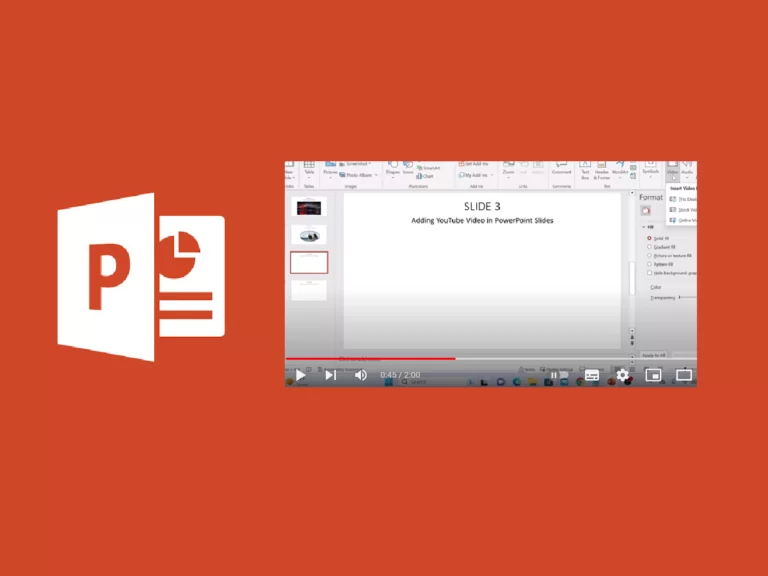
Muda uliokadiriwa wa kusoma: 15 minuti
Kabla hatujakuonyesha jinsi ya kupachika video katika PowerPoint, tunahitaji kuanza na sababu kwa nini unapaswa kuongeza video kwenye wasilisho lako la PowerPoint.
79% ya watu anasema anaona mawasilisho mengi yanachosha. Ukiingiza maudhui ya video kwenye mawasilisho yako ya PowerPoint, hakuna hakikisho kwamba wasilisho lako litakuwa bora zaidi. Lakini hakika utaongeza nafasi zako za kusimama nje.
Kukengeushwa ni tatizo kubwa kwa watoa mada. Kwa miaka mingi, muda wa wastani wa umakini umepungua, pia kutokana na athari za mitandao ya kijamii. Kando na mbinu bora za kuanzisha na kumalizia wasilisho, unaweza pia kuweka hadhira yako kwenye gundi unapopachika video katika PowerPoint.
Lengo lako kuu ni kufikisha ujumbe wako, bila kujali mada ya wasilisho lako. Kulingana na takwimu, hadhira huhifadhi 10% pekee ya maelezo wanayoona kwenye maandishi, ikilinganishwa na 95% katika video . Ikiwa Mkurugenzi Mtendaji wa Google Sundar Pichai anaweza kuacha kuzuia maandishi na vidokezo, ni nini kinakuzuia kufuata mtindo wake wa uwasilishaji?
Wasilisho la PowerPoint ni zana yenye nguvu ambayo inaweza kuvutia hadhira yako na kuuza mawazo mazuri. Ndio maana Microsoft imehakikisha kuwa zinaendana na mitindo ya hivi majuzi ya uuzaji wa kidijitali.
Wao kuwepo si moja lakini Njia Tatu za Kuingiza Video kwenye PowerPoint !
Tutazishughulikia zote kwenye somo letu.
Wakati wa kuitumia : Ikiwa una video zako za kushiriki katika wasilisho lako.
Jambo bora zaidi kuhusu kuongeza video katika PowerPoint ni kwamba kuna menyu maalum. Na ikiwa hatua zingine zinaonekana kuwa za kawaida kwako, usishangae.
Chaguo letu la kwanza ni uagizaji wa kompyuta. Hebu tuone jinsi ya kuongeza video kutoka kwa PC au Mac.
1) chagua Insert kutoka kwa utepe wa menyu (juu ya skrini).
2) chagua Video, kisha nenda juu This Device, chaguo la kwanza.
3) chagua faili unayopenda na ubofye Insert.
Video za hisa ni chaguo bora kwa mawasilisho ya biashara. Kuna chaguo pana kwenye YouTube na Vimeo, lakini jihadhari na masuala ya hakimiliki na mawasilisho yako.
Hebu tuone jinsi ya kuingiza video ya hisa kwenye PowerPoint.
1) chagua Insert kutoka kwa Ribbon ya menyu (hatua hii ni sawa).
2) chagua Video, kisha nenda juu Stock Videos, chaguo la pili.
3) chagua video unayotaka kuchagua, kisha ubonyeze Insert.
Bila shaka, watu wengi huuliza jinsi ya kupachika video ya YouTube katika PowerPoint, kwa kuwa hapa ndio mahali pazuri pa kupata nyenzo za video. Lakini sio tu kwamba unaweza kupachika video kutoka YouTube hadi PowerPoint, unaweza pia kuingiza moja kutoka kwa majukwaa mengine kama Vimeo, Slideshare, Tiririsha, na Flipgrid. Unachohitaji kufanya ni kunakili tu anwani ya URL ya video na kuibandika kwenye upau wa kutafutia. Hebu tuone jinsi ya kufanya hivyo.
1) chagua Insert kutoka kwa Ribbon ya menyu (hatua hii ni sawa).
2) chagua Video, kisha nenda juu Online Videos, chaguo la tatu.
3) nakili URL ya video na ubandike kwenye upau wa kutafutia.
4) Onyesho la kukagua video linapoonekana, bofya Insert.
Lazima tuonye kwamba kuongeza video kwenye PowerPoint kutoka vyanzo vya mtandao kunaweza kuathiri Umbizo la Video na chaguo za Uchezaji. Zaidi ya hayo, kupachika kupitia wavuti kutasababisha kuchelewa kwa muda wa upakiaji. Binafsi nimegundua kuwa, kwa wastani, video ya YouTube iliyopachikwa katika PowerPoint huanza kucheza ndani ya angalau sekunde 5-6.
Nilifanya jaribio ambapo niliongeza video ya Mama Graphic kutoka kwa kompyuta yangu na ikapakia mara moja. Pia haikuwa na masuala ya umbizo na uchezaji. Kwa kumalizia, inaweza kuwa bora kutafuta njia ya kupakua video unazotaka na kuzipakia moja kwa moja kutoka kwa Kompyuta/Mac yako.
Ikiwa umejifunza jinsi ya kupakia video kwenye PowerPoint kwa kutumia njia hizi tatu zilizotajwa hapo juu, hiyo ni nzuri. Tayari umefanya maendeleo mengi kuelekea kufurahisha hadhira yako na kufikia malengo yako ya uwasilishaji. Lakini kazi yako haiishii hapo (kwa bahati mbaya). Unahitaji kupanga jinsi video yako itaonekana na sauti kama. Kuweka video, kukata sehemu zisizo za lazima, n.k. yote ni mambo muhimu ya kuzingatia.
Hebu tuone jinsi ya kuhariri video zako za PowerPoint ili zionekane vizuri na kuongeza "mguso wa ziada wa finesse" kwenye slaidi zako.
Bila shaka, unahitaji kuangalia visanduku vyote unapopakia video zako kwenye PowerPoint. Na jambo la kwanza kufanya ni kuangalia umbizo la video yako. Microsoft imeongeza vipengele vingi ili uweze kubinafsisha zaidi matumizi ya video kwa watazamaji wako.
Kama unavyoona, unaweza kurekebisha video, kutumia mtindo wa video, jaribu ufikiaji wake, uipange kwenye slaidi na uchague saizi yake. Hebu tuanze.
Ikiwa unataka kubadilisha utofautishaji na mfiduo, unaweza kutumia mipango 25 ya awali ya rangidefinite kati ya +40% na -40% mwangaza na utofautishaji.
Unaweza kufanya usanidi wa mwongozo kwa kubofya kiungo Video Corrections Options... chini:
Iwapo hakuna usanidi unaofaa kwako, unaweza kurekebisha mwangaza na utofautishaji kwa 1% vituo na maadili zaidi ya +/- 40%.
Wakati mwingine, video haina rangi za chapa yako au unataka kuifanya icheze zaidi. Zana ya kurejesha rangi ya video hukupa hilo tu: tumia mabadiliko makubwa kwa rangi za video yako, ili kulinganisha rangi za violezo vya Powerpoint au kuongeza tu rangi fulani. Umesalia na chaguo tatu: Chagua kitu kutoka kwa chaguo za awalidefinite (21), chagua tofauti maalum ya rangi au angalia chaguo za rangi za video pia zinazopatikana kwenye Menyu ya Umbizo la Video kulia (angalia picha ya menyu iliyopanuliwa ya Marekebisho ya Visual ).
Bila shaka, kuchagua mtindo sahihi wa video ni muhimu. Itakuwa sababu ya kuamua katika kupima jinsi hadhira yako inavyoitikia video. Kuchagua moja ya mifano ni sawa, lakini ikiwa utaweka bidii katika kuchagua fomu ya video, ya makali ya video e ya athari za video , utaona tofauti kubwa.
Fomu ya video
Maumbo ya Video yanaweza kuboresha video zako pakubwa. Umbizo la kawaida la mraba linaweza kurekebishwa, na ukiongeza mawazo kidogo, unaweza kupata vipengele bora vya kuingiliana, kama vile mishale, visanduku vya maoni, n.k.
Ukingo wa video
Mipaka ya video ni muhimu sana. Wanaweza kuelezea video, kuifanya iwe wazi, na muhimu zaidi, kutenganisha video kutoka kwa nyuma, hasa ikiwa wana rangi sawa.
Athari za video
Athari za video ni uwanja wako wa michezo. Lakini kwa umakini: Athari hizi zinaweza kufanya video yako isimame kwa kuongeza vivuli, kingo laini, athari zinazong'aa, au kuipa mwonekano laini wa 3D ambao utavutia hadhira yako.
Ili kushughulikia athari za video na kuzirekebisha, chagua Video Effects kwenye menyu Video Format, na kisha ufungue Format Video Kulia
Tuliamua kuwaleta wote watatu pamoja katika sehemu moja, kwani hizi ni baadhi ya chaguo za kawaida ambazo hazihitaji maelezo mengi. Nakala mbadala imekusudiwa watu walio na ulemavu wa kuona au ikiwa rasilimali itashindwa kupakia kwa sababu ya muunganisho wa polepole wa Mtandao. Kwa kawaida, huchukua sentensi 1-2 kueleza kilicho kwenye video. Unapobofya Alt Text, sanduku la mazungumzo na maelekezo litaonekana upande wa kulia.
Chaguzi Panga e vipimo zinahusiana na mahali video imewekwa na ni nafasi ngapi itachukua kutoka kwenye slaidi. Na Panga unaweza kuweka video mahali popote kwenye slaidi, na vile vile kuzungusha, kuisogeza mbele na nyuma, na kuipangilia.
Vyombo vipimo zinakuruhusu kurekebisha ukubwa wa video juu na chini, kuikana na, kwa chaguo-msingi, kabladefinita, funga uwiano wa kipengele. Ili kudhibiti upatanishi na saizi kwa wakati mmoja (kwa kuwa mipangilio hii miwili inaendana vizuri), kuna menyu iliyojitolea ambayo unaweza kufikia kwa kubofya mshale mdogo (dhibiti mshale).
Kujifunza jinsi ya kupachika video katika PowerPoint ni muhimu, lakini muhimu vile vile ni jinsi unavyocheza video: ni sehemu gani utaonyesha, athari gani utaongeza, na kama utaongeza au kuruka manukuu. Mambo haya yote yanaweza kuleta mabadiliko.
Pengine umeona video nyingi za YouTube ambapo unaweza kupata vialamisho sehemu mpya muhimu za video zinapoanza. hiyo inatumika hapa. Unaweza kuongeza na kuondoa alamisho, ili uweze kutenganisha sehemu tofauti za video yako.
Katika sehemu Rekebisha ya menyu ya Uchezaji, unaweza kuchagua kupunguza video au kuongeza athari za kufifisha/fifisha na muda wake. Hapo chini, unaweza kuona jinsi ya kupunguza video katika PowerPoint: unaweza kuchagua mwanzo na mwisho wake, ili hadhira yako ione tu maelezo muhimu zaidi.
Katika Chaguzi za video utapata zana kadhaa ambazo unaweza kufanya kazi nazo.
Power Point imeanzisha zana muhimu ya kukusaidia kuunda mawasilisho mazuri: Mbuni. Kufanya kazi na PowerPoint inaweza kuwa ngumu, lakini kidogo kidogo utagundua uwezekano mwingi ambao kazi zake zinaweza kukupa.
Walakini, kuna njia ya haraka ya kupata mawasilisho mazuri: PowerPoint Designer.
Mwanzoni mwa miaka ya 90, klipu ya muziki ya Michael Jackson ilimalizika kwa uteuzi wa nyuso za watu zilizotikisa kichwa pamoja na muziki.
Kanda ya Nyeusi au Nyeupe ilikuwa mfano mkuu wa kwanza wa kubadilika, ambapo kila uso ulibadilika polepole na kuwa uso unaofuata.
Athari hii inabadilika, na tunaweza pia kuizalisha tena katika Power Point. Hebu tuone jinsi ya kufanya hivyo chini.
Ercole Palmeri
Jumatatu iliyopita, Financial Times ilitangaza makubaliano na OpenAI. FT inatoa leseni kwa uandishi wake wa habari wa kiwango cha kimataifa…
Mamilioni ya watu hulipia huduma za utiririshaji, kulipa ada za usajili za kila mwezi. Ni maoni ya kawaida kwamba wewe…
Coveware by Veeam itaendelea kutoa huduma za kukabiliana na matukio ya ulaghai mtandaoni. Coveware itatoa uwezo wa uchunguzi na urekebishaji…
Matengenezo ya kitabiri yanaleta mapinduzi katika sekta ya mafuta na gesi, kwa mbinu bunifu na makini ya usimamizi wa mitambo.…